EJBCA 在windows上的安装
2020-12-13 01:53
标签:ejbca 安装ejbca
为了做EJBCA的封装测试,在我自己电脑上装了个,但是在国内的开发上面的介绍实在是太少,有的也只是些傻瓜式的安装介绍,这是介绍在Windows上安装的过程,(后面介绍下 linux 红帽上的),有些也是在网上看看,有一些比较关键的地方 在下面会指出来:
推荐一个比较不错的网址:https://sourceforge.net/p/ejbca/discussion/
EJBCA Installation
EJBCA是一个基于J2EE技术的全功能的开源CA系统软件,并提供了一个强大的、高性能并基于组件的CA。EJBCA兼具灵活性和平台独立性,能够独立使用,也能和任何J2EE应用程序集成。
特性:网上很多 不说了。
使用的软件清单(我自己在CSDN上上传的):
J2SE6
jce_policy-6.zip
JDK 1.6 update 12和JCE Unlimited Strength Jurisdiction Policy Files 6 Release Candidate
http://download.csdn.net/detail/liweifengwf/7391507
JBoss:
JBoss-5.0.1.GA-jdk6 (注意请下载JBoss-5.0.1.GA-jdk6.zip) 这个120兆太大了传不了。
去官方网站转了半天不知道再哪下载,于是去了sourceforge。
http://downloads.sourceforge.net/jboss/jboss-5.0.1.GA-jdk6.zip?use_mirror=jaist
EJBCA:
ejbca_4_0_10
http://download.csdn.net/detail/liweifengwf/7391473
或者官网:http://www.ejbca.org/download.html
ANT:
apache-ant-1.8.4
http://download.csdn.net/detail/liweifengwf/7391449
MySQL:
MySQL 5.1
http://dev.mysql.com/downloads/mysql/5.1.html
mysql-connector-java-5.1.7.zip
http://download.softagency.net/MySQL/Downloads/Connector-J/
安装步骤:
1、安装j2se6;
还有就是 解压jce_policy,并将解压后的jce_policy-1_4_2\jce中的local_policy.jar和US_export_policy.jar复 制,覆盖C:\Program Files\Java\j2re1.4.2_02\lib\security中的同名文件。。
2、安装mysql。用户名密码均为"root”。运行开始菜单里的mysql command line client命令行工具,输入口令"root",并建立一个空数据库ejbca,命令行为"create database ejbca;"。而后退出命令行工具,他会自己把需要的建好 不用操心。
3、解压ejbca、jboss、ant到C盘根目录下。
4、mysql的jar文件,
把mysql-connector-java-5.1.7.zip里的mysql-connector-java-5.1.7-bin.jar拷贝到%JBOSS_HOME%/server/default/lib目录下。
5、设置环境变量。(这个就不用细说了,记得在配置好后 把cmd的窗口关了在打开)
JAVA_HOME = C:/Program Files/Java/jdk1.6.0_12
JBOSS_HOME = C:/jboss-5.0.1.GA
ANT_HOME = C:/apache-ant-1.7.1
ANT_OPTS = -Xmx640m
PATH = %JAVA_HOME%/BIN;%JBOSS_HOME%/BIN;%ANT_HOME%/bin;
CLASSPATH= %JAVA_HOME%/lib/dt.jar;%JAVA_HOME%/lib/tools.jar;%JAVA_HOME%/lib;
6、运行jboss的run.bat。待jboss完全启动后,在浏览器中访问http://localhost:8080 ,出现jboss欢迎页面便表示jboss成功运行。然后一定要停止jboss运行。
7.配置ejbca
将%EJBCA_HOME%/conf/ejbca.properties.sample 复制保存为 %EJBCA_HOME%/conf/ejbca.properties
记得一定要修改ejbca.properties文件下标红地方
这个文件中的下面红色部分:
# To prevent accidental runs of tests or deploying the wrong thing in a production
# environment, we could prevent this by setting this variable to either "ca" or "ocsp"
ejbca.productionmode=ca
#ejbca.productionmode=ocsp
将%EJBCA_HOME%/conf/web.properties.sample,复制保存为 %EJBCA_HOME%/conf/web.properties
将%EJBCA_HOME%/conf/database.properties.sample复制保存为%EJBCA_HOME%/conf/database.properties
编辑database.properties如下 (主要是标色的地方下文中没有‘#‘的几行在原文件中是有‘#‘,修改就是把‘#‘去掉)
# ------------- Database configuration ------------------------
# jndi name of the datasource to use in deployment descriptors of ejbs.
# default: EjbcaDS
#datasource.jndi-name=EjbcaDS
# Prefix for the jndi name of the datasource to use in deployment descriptors of ejbs.
# JBoss requires ‘java:/‘ as prefix, while Weblogic does not want anything (‘‘), and Glassfish wants jdbc/
# Oracle usually uses jdbc/ as well.
# For Websphere use jdbc/.
# default: java:/
#datasource.jndi-name-prefix=java:/
#datasource.jndi-name-prefix=
#datasource.jndi-name-prefix=jdbc/
# Weblogic in combination with Oracle requires special handling of LONG/BLOB columns
# If, and only if, you are using Weblogic and Oracle, uncomment the row below.
# Use OracleBlob in Weblogic 8.x and Blob in Weblogic 9.x
# Note: This setting is not needed in Weblogic 9.2. Leave it commented out.
# default:
#weblogic-oracle-columntype=@weblogic.dbms-column-type Blob
# The database name selected for deployment, used to copy XDoclet merge files.
# All supported databases are defined below, others can easily be added
# See the document doc/howto/HOWTO-database.txt for database specifics and tips and tricks.
# Default: hsqldb
database.name=mysql
#database.name=postgres
#database.name=mssql2000
#database.name=oracle
#database.name=sapdb
#database.name=sybase
#database.name=informix
#database.name=derby
#database.name=db2
# The datasource mapping selected for deployment.
# The J2EE server needs to be configured with the appropriate datasource mapping.
# For JBoss this maps to a setting in standardjbosscmp-jdbc.xml and must match the database chosen above.
# All supported mappings are defined below, others can easily be added
# Default: Hypersonic SQL
datasource.mapping=mySQL
#datasource.mapping=PostgreSQL 7.2
#datasource.mapping=PostgreSQL 8.0
#datasource.mapping=MS SQLSERVER2000
#datasource.mapping=Oracle8
#datasource.mapping=Oracle9i
#datasource.mapping=SapDB
#datasource.mapping=Sybase
#datasource.mapping=Informix92
#datasource.mapping=InformixDB
#datasource.mapping=Derby
#datasource.mapping=DB2
# Database connection url.
# This is the URL used to connect to the database, used to configure a new datasource in JBoss.
# Default: jdbc:hsqldb:${jboss.server.data.dir}${/}hypersonic${/}localDB
#database.url=jdbc:mysql://127.0.0.1:3306/ejbca
database.url=jdbc:mysql://127.0.0.1:3306/ejbca?characterEncoding=UTF-8
#database.url=jdbc:postgresql://127.0.0.1/ejbca
#database.url=jdbc:microsoft:sqlserver://localhost:1433;DatabaseName=ejbca
#database.url=jdbc:oracle:thin:@127.0.0.1:1521:ejbca
#database.url=jdbc:datadirect:oracle://127.0.0.1:1521;SID=ejbca
#database.url=jdbc:informix-sqli://127.0.0.1:1525/ejbca:informixserver=mydbservername;DBDATE=DMY4/;
#database.url=jdbc:derby://127.0.0.1/ejbca;create=true
#database.url=jdbc:db2://127.0.0.1:50000/ejbca
# JDBC driver classname.
# The J2EE server needs to be configured with the appropriate JDBC driver for the selected database
# Default: org.hsqldb.jdbcDriver
database.driver=com.mysql.jdbc.Driver
#database.driver=org.postgresql.Driver
#database.driver=com.microsoft.jdbc.sqlserver.SQLServerDriver
#database.driver=oracle.jdbc.driver.OracleDriver
#database.driver=com.ddtek.jdbc.oracle.OracleDriver
#database.driver=com.informix.jdbc.IfxDriver
#database.driver=org.apache.derby.jdbc.ClientDriver
#database.driver=com.ibm.db2.jcc.DB2Driver
# Database username.
# Default: sa (works with hsqldb)
#database.username=ejbca
#database.username=postgres
database.username=root
# Database password.
# Default: (blank works with hsqldb)
#database.password=ejbca
#database.password=postgres
database.password=root
配置完了,接下来就按下面的步骤走就行;
8.cmd到%EJBCA_HOME%目录下,运行ant bootstrap,进行ejbca的编译(如果是老的版本需要在编译之后把C:\ejbca_4_0_10\dist下的ejbca.ear文件拷到C:\jboss-5.1.0.GA\server\default\deploy目录下,新版本会自动编译进去的)。
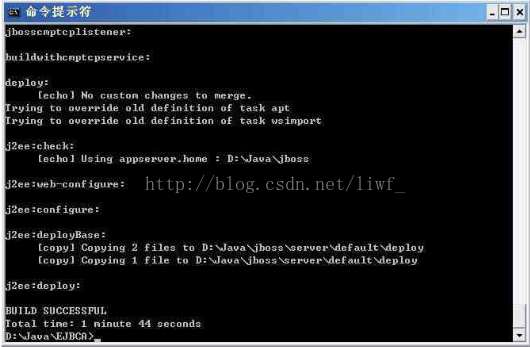
出现Total time 表明 编译完成。
9、不用切换目录,敲入start run.bat,启动jboss控制台(会单独起来一个窗口,这个jboss启动的目录不要关)。
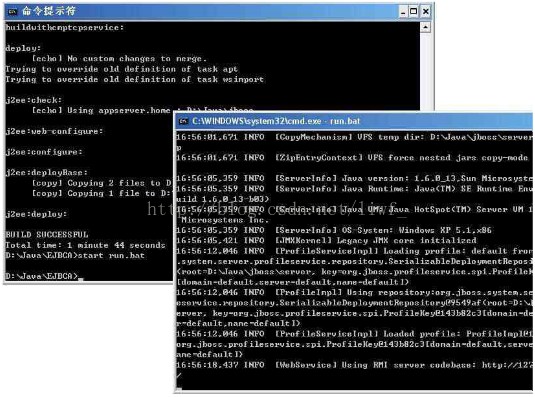
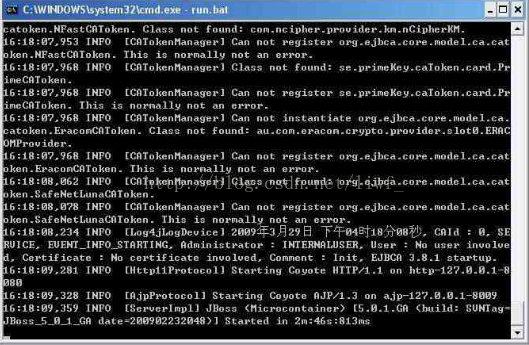
出现Started in tIime 表明jboss启动完成。
10、不用切换目录,敲入ant install 进行ejbca的安装(安装会生成p12文件,如无此文件,检查前几步是否有漏项)。(注意)在jboss的启动窗口如果出现JCE cannot authenticate the provider BC错误,把%EJBCA_HOME%/lib/bc*.jar拷贝到%JBOSS_HOME%server/default/lib下。如下图:
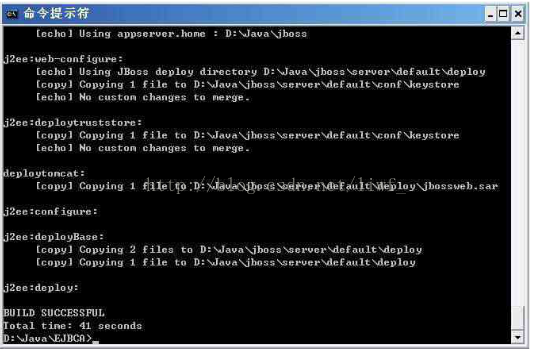
安装时候 注意jboss的启动窗口的日志,出错的时候 上面的比较清楚。
11、按一下Ctrl+C,停止JBOSS。
12、不用切换目录,敲入ant deploy,进行ejbca的部署。
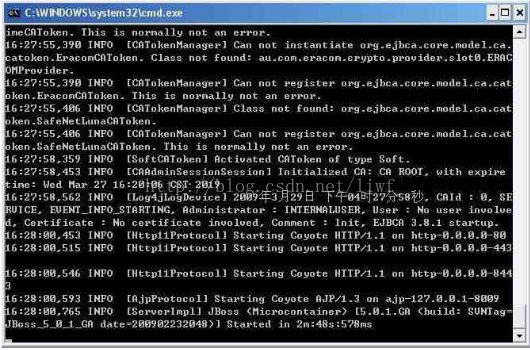
出现Total time EJBCA安装完成。
13、去%EJBCA_HOME%/p12下,安装superadmin.p12证书,口令为"ejbca"。
修改默认证书密码:(修改默认密码在%EJBCA_HOME%\conf\web.properties\superadmin.password=ejbca)
14、安装成功。
cmd到%EJBCA_HOME%目录下,运行run.bat启动JBOSS。
在ie地址栏中敲入https://localhost:8443/ejbca/administrator出现证书选择对话框,选择SuperAdmin证书后出现管理控制台页面:




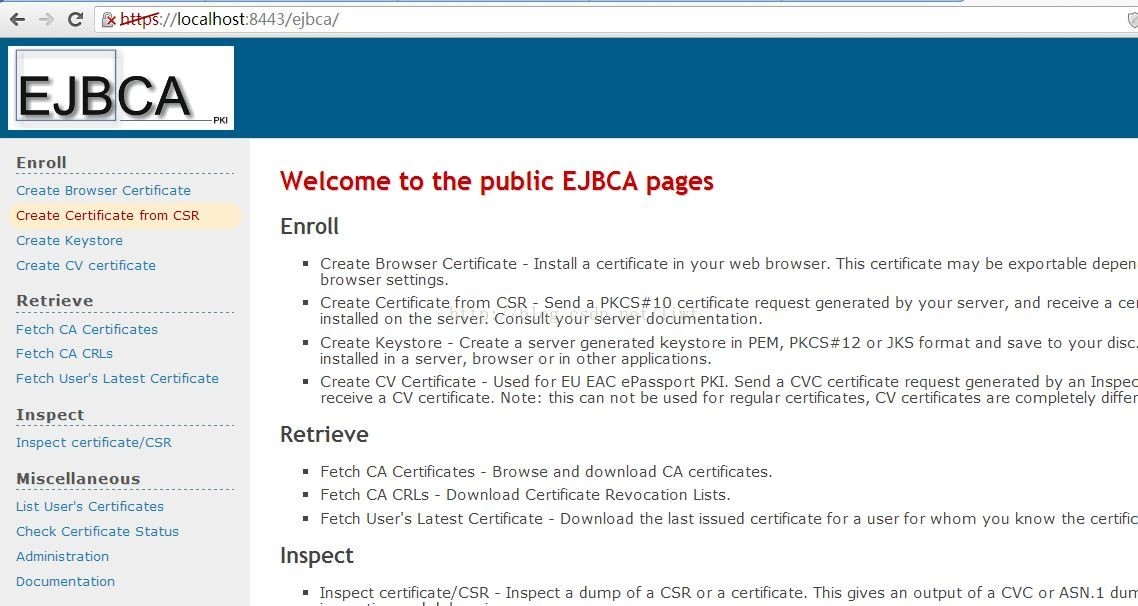
EJBCA 在windows上的安装,搜素材,soscw.com
EJBCA 在windows上的安装
标签:ejbca 安装ejbca
原文地址:http://blog.csdn.net/liwf_/article/details/26727609